Paso 4: Piel recetas
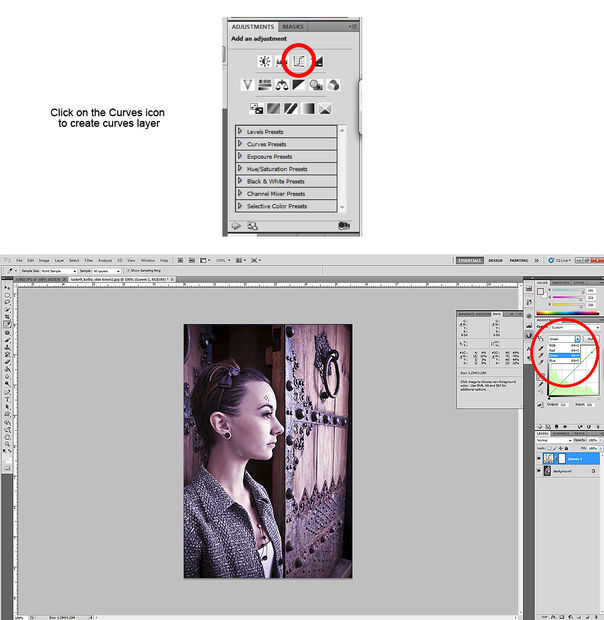
Luz
- C: 1/5 - 1/3 M y
- M: adolescentes - bajar veinte años
- Y: adolescentes - bajar veinte años
- K: ninguno
Medio
- C: 1/5 - 1/3 M y
- M: mediados de-años 20 - 30 años menor
- Y: mediados de-años 20 - 30 años menor
- K: ninguno
Oscuro
- C: 1/3 M y
- M: treinta - cuarenta inferior
- Y: treinta - cuarenta inferior
- K: ninguno
Muy oscuro
- C: 1/3 M y
- M: mediados de los cuarentas-mediados de la década de los cincuenta
- Y: mediados de los cuarentas-mediados de la década de los cincuenta
- K: 1-5%
Mirar estas recetas piel y mirando la paleta de información, ¿nota cualquier número particular que se destacan de los demás, o donde se supone que para ser? Es el número que necesitamos fijar. En esta fotografía en particular parece que la curva magenta necesita alguna ayuda.
Ir a la paleta del ajuste y seleccione el icono de "Curvas", este se lleve una capa de ajuste curvas. Una vez que haya que abrir, ir a la curva que necesita más ayuda. En este caso, vamos a ir a la curva verde como el contrario de verde en la rueda de color, (según la luz, no de pintura), es magenta.
*Tip: En las curvas, hay una curva general de RGB, que ajusta el brillo, una curva de rojo, que rojo y cian, una curva verde, que verde y magenta, y una curva azul, que azul y amarillo.
Para asegurarse de que estamos ajustando la parte correcta de la curva, cmd + Mayús, haga clic en, (teclas ctrl + Mayús, haga clic en un PC), su punto de anclaje en la fotografía y un punto que aparecerá en los tres canales de la capa de curvas. Esto es donde tenemos que ajustar nuestra curva.












